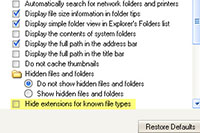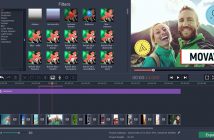In Windows sind einige Ordner standardmäßig ausgeblendet. Beispiel: Der Ordner „AppData“ im Benutzer-Verzeichnis. Hier kann ein Zugriff nötig sein, da einige Programme etwa Profildaten, eMails (für ein manuelles Backups) oder ähnliche Daten hier speichern. Für den Zugriff muss man die entsprechenden Ordner bzw. Dateien aber erst mal sehen!
Versteckte Ordner, Dateien und Laufwerke anzeigen lassen
- Gehen Sie über „Start“ → „Computer“ oder „Start“ → „Arbeitsplatz“ in Ihren Windows-Explorer (Alternativ einfach irgendeinen Ordner öffnen).
- Drücken Sie im Windows-Explorer-Fenster (oder in irgendeinem Ordner) die Taste Alt auf Ihrer Tastatur. Am oberen Rand des Fensters wird ein neues Menü sichtbar.
- Wählen Sie dort „Extras“ → „Ordneroptionen“. Ein neues Fenster öffnet sich.
- Wählen Sie hier die Registerkarte „Ansicht“.
- Unter dem Abschnitt „Erweiterte Einstellungen“ scrollen Sie soweit nach unten, bis Sie den Eintrag „Versteckte Dateien und Ordner“ sehen.
- Hier wählen Sie die Option „Ausgeblendete Dateien, Ordner und Laufwerke anzeigen.
- Bestätigen Sie mit einem Klick auf OK.
- Ehemals versteckte Ordner, Dateien und Laufwerke sollten nun angezeigt werden.
Versteckte Dateien und Ordner im gesamten System Sichtbar machen
- Die obigen Einstellungen gelten oft nur für den Ordner in dem man gerade aktiv ist!
- Möchte man, dass ALLE versteckten Dateien und Ordner auf dem gesamten Computer standardmäßig angezeigt werden, bestätigt man nicht mit OK sondern weiter oben auf die Schaltfläche „für Ordner übernehmen“.
- Auf die Frage hin ob man „die Einstellungen für alle Ordner übernehmen möchte“ bestätigt man mit OK.
Wie erkenne ich Dateien und Ordner die vorher versteckt waren?
- Zuvor versteckte Ordner, Dateien und Laufwerke erkennen Sie daran, dass das jeweilige Symbol vor dem jeweiligen Namen leicht transparent gezeigt wird. Zum erneuten Ausblenden dieser Daten können Sie die Einstellungen jederzeit über den genannten Weg wieder rückgängig machen.
Einen Ordner oder eine Datei verstecken / Unsichtbar machen?
- Natürlich kann man auch einzelne Dateien / Ordner sichtbar machen oder auch verstecken / unsichtbar machen
- gehen Sie zunächst nach der oben genannten Methode vor bis im Explorer bzw. Ordner sind wo die Datei ist welche Sie bearbeiten wollen.
- Rechtsklicken Sie die jeweilige Datei oder den jeweiligen Ordner, den Sie permanent sichtbar machen wollen oder verstecken wollen.
- Ordner / Datei sichtbar machen: Wählen Sie „Eigenschaften“ → Entfernen Sie im neuen Fenster im Bereich „Attribute“ das Häkchen bei „Versteckt“ → Bestätigen Sie mit einem Klick auf Übernehmen.
- Ordner / Datei verstecken / unsichtbar machen: Wählen Sie „Eigenschaften“ → Setzen Sie im neuen Fenster im Bereich „Attribute“ das Häkchen bei „Versteckt“ → Bestätigen Sie mit einem Klick auf Übernehmen.
Nutzungsrechte, Bilder: Flickr.com, BY © Arenamontanus; Flickr.com, BY © Basibanget; Flickr.com, BY © Kimubert; Flickr.com, BY-SA © RV-Frontend; Flickr.com, BY © Keng Susumpow; Flickr.com, BY © Uberculture; Flickr, BY-SA © Wuerml; Flickr.com, BY © Daveynin; Flickr.com, BY © Milele; Flickr.com, BY © Images_of_Money;